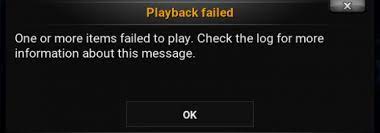Temos vários relatórios sobre “Um ou mais itens falharam ao reproduzir o erro Kodi” pelos usuários. Para obter sua correção, você deve tentar limpar o cache incorreto e reparar a instalação corrompida. Para obter mais detalhes sobre o guia de solução de problemas com as etapas, você deve seguir nossa postagem abaixo.
Kodi é um favorito entre vários usuários de sistemas operacionais que procuram um media player. Este media player de criação da XMBC Foundation está disponível no Android, Linux, Windows e outras plataformas que oferecem conteúdo de mídia digital online.
No entanto, há uma ressalva que recentemente muitas pessoas relataram sobre o erro Kodi Playback failed. A seguir está a mensagem de erro exata que os usuários estão vendo:
Falha na reprodução, Um ou mais itens não foram reproduzidos. Verifique o log para obter mais informações sobre esta mensagem.
Os possíveis motivos são cache corrompido, complemento de manutenção bruto ausente ou falhas na versão atual do media player kodi. Confira abaixo, listamos as melhores soluções para resolver esse problema para você:
Possíveis correções para um ou mais itens falharam ao reproduzir o erro Kodi
Correção 1: verifique as configurações de compatibilidade
Em primeiro lugar, você deve certificar-se de que o aplicativo não está recebendo o erro devido a algum problema de compatibilidade. Para o mesmo, aqui estão algumas alterações que você faz nas configurações:
- Abra o aplicativo Kodi e clique em Configurações,
- Vá para o Gerenciador de Arquivos e selecione Adicionar recursos,
- Digite o URL abaixo e pressione Enter:
http://repo.ares-projcet.com/magic/
- volte para a tela principal e clique na opção Add-ons a partir daí,
- Agora, clique no ícone da caixa no canto superior esquerdo,
- Clique em Instalar a partir do arquivo Zip e, em seguida, inicie o repository.aresproject.zip,
- Quando a instalação estiver concluída, volte para a tela inicial novamente,
- Desta vez, selecione Complementos do Programa> Assistente de Área,
- Clique em Tweaks e depois clique em Configurações Avançadas,
- Clique em Avançar para continuar,
- Clique nas configurações gerais e, em seguida, clique em Aplicar para que as alterações ocorram.
Correção 2: limpe os dados do cache
Se um ou mais itens não conseguiram reproduzir o erro do Kodi, outro aspecto que você deve observar é o cache do aplicativo. Limpe o cache do aplicativo, pois ele pode ser corrompido e, posteriormente, levar ao problema em discussão:
- Abra o aplicativo kodi,
- Na guia Configurações, clique em Configurações,
- Selecione Gerenciador de Arquivos no ícone de engrenagem,
- Agora, abra Profile Directory e selecione Database Directory,
- Clique com o botão direito do mouse em Addons.db e selecione a opção Excluir.
A exclusão do arquivo addon.db desativará todos os complementos temporariamente. Reinicie o dispositivo e o aplicativo kodi reconstruirá automaticamente esses arquivos para o funcionamento adequado dos complementos.
Correção 3: forçar o complemento de atualização
Tente atualizar o complemento para se livrar de quaisquer bugs neles para resolver o problema:
- Abra o kodi e vá para Configurações,
- Clique em Gerenciador de Arquivos,
- Clique com o botão direito do mouse na opção Add-on,
- Selecione Atualizar.
Correção 4: Instale o complemento de manutenção RAW
Há um cenário em que a instalação do complemento de manutenção RAW corrigiu o erro Um ou mais itens falharam ao reproduzir o erro Kodi. Portanto, se o problema persistir no seu caso até agora, depois de fazer as correções acima, você deve instalar o RAW-Maintenance Add-on:
- Abra o aplicativo kodi e vá para suas configurações,
- Clique em Gerenciador de Arquivos e, em seguida, clique na opção Adicionar fonte,
- Digite o URL abaixo e pressione o botão Ok:
http://solved.no-issue.is/
- Volte para as configurações do menu principal novamente,
- Clique em Complementos e selecione Instalar no arquivo Zip,
- Selecione repository.rawmaintenance.zip ou repository.no-issue.zip e clique no botão Instalar.
Correção 5: reinstale o media player Kodi
Se nenhuma das correções funcionar e você ainda receber um ou mais itens falharam ao reproduzir o erro Kodi, certifique-se de desinstalar e reinstalar o aplicativo;
- Pressione Win + R, digite Control e pressione Ok,
- Vá para Programas>Programas e recursos,
- Selecione Kodi na lista de aplicativos instalados,
- Em seguida, clique em Desinstalar,
- Confirme a ação.
Quando a desinstalação estiver concluída, abra a página de download do Kodi e faça o download e instale o aplicativo de novo e verifique as melhorias. Se o problema persistir, considere baixar uma versão mais antiga do kodi player.
Conclusão
Isso é tudo! Agora estamos encerrando nosso artigo sobre como corrigir um ou mais itens que falharam ao reproduzir o erro Kodi. Espero que essas correções sejam úteis para você resolver o problema. Se o problema persistir, recomendamos a Ferramenta de Reparo do PC para verificar possíveis problemas relacionados ao PC e obter suas correções automáticas.